怎么在word中添加箭头等框架流程符号
发布时间:2016-11-10 11:39
相关话题
办公过程中经常会使用WORD工具制作文本,初入职场的你还在简单敲一堆又一堆的字儿就上交领导吗?怎样让你的文本更生动立体呢?那么今天小编就教你怎么在word中添加箭头等框架流程符号。
word添加箭头等框架流程符号的步骤:
首先,开自己创建的word文档 ,假如我现在想插入一个箭头

在上边的菜单栏找到“插入”,在子菜单栏找到“形状”随即出来一堆形状,找到“↘”点击

随即你会发现你的鼠标变成了一个十字星,如图找到你想要画箭头的地方按住鼠标左键从左往右拖,松开鼠标 ,一个箭头就形成了
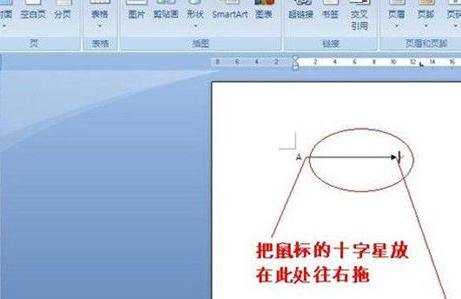
箭头的长短和位置调整见如下详解图。
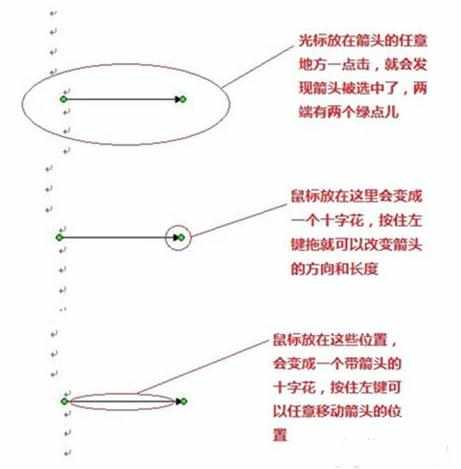
如何插入一个框框呢?原理跟插入箭头类似。如下图,假如我想在如图 aaaaa 处用框框把他们框起来怎么办呢?
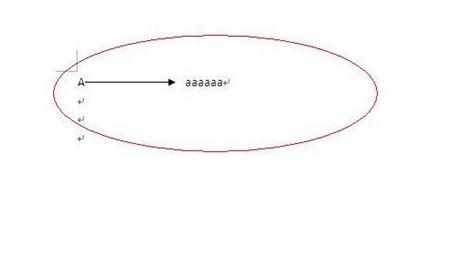
还是在上边的菜单栏找到“插入”,在子菜单栏找到“形状”随即出来一堆形状,找到你想要的框框点击
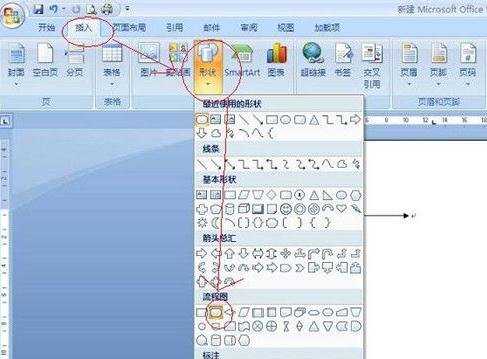
此时鼠标又变成了一个十字星,在想要加框框的地方按住左键一直拖,完成自己想要的样子是松开鼠标,即形成了一个框框,你会发现,此时的框框是覆盖住你刚刚键入的字“aaaaa”的,怎么办呢?
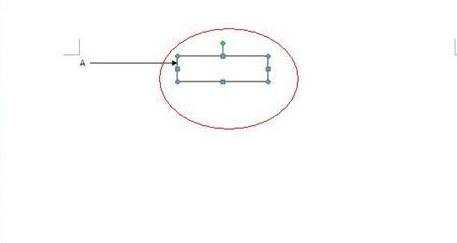
把鼠标放在你的框框上,右键点击,出来的对话框选择“叠放次序”,然后选择“衬于文字下方”。你就会发现你的框框不挡着你的字儿了,好像是框架一样是包着你的字儿的。
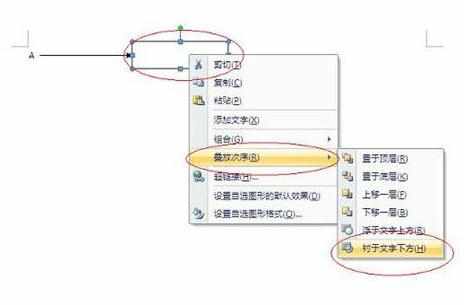
另外,还有一些拐弯的箭头是怎么弄的呢?分两步完成即可:直线+箭头
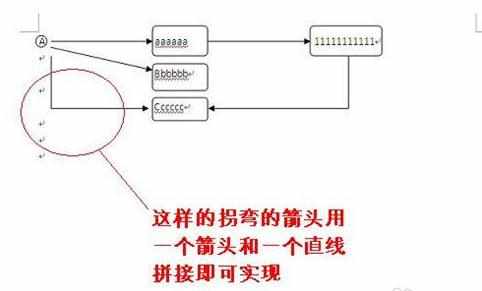

怎么在word中添加箭头等框架流程符号的评论条评论